Excel 2016怎么设置清除内容-Excel 2016设置清除内容的方法
发布时间:2025-07-16 编辑:游乐网
excel 2016 是 office 2016 套件中的重要组成部分,是一款功能全面的电子表格处理工具,广泛应用于财务核算、数据统计、业务分析等多个领域。该版本不仅继承了传统强大的公式运算和数据透视功能,还新增了许多智能化工具,如“预测工作表”可根据历史数据自动进行趋势预测;升级后的 power query 让数据整理更加便捷高效;而创新性的3d地图功能则大大增强了地理信息的可视化效果。接下来我们就一起来看看 excel 2016 如何设置并执行清除内容操作。
第一步
在电脑任务栏中找到“Excel 2016”的图标,点击启动该程序。

第二步
程序启动后,在初始界面点击“新建”下的“空白工作簿”按钮,创建一个全新的空表格文件。
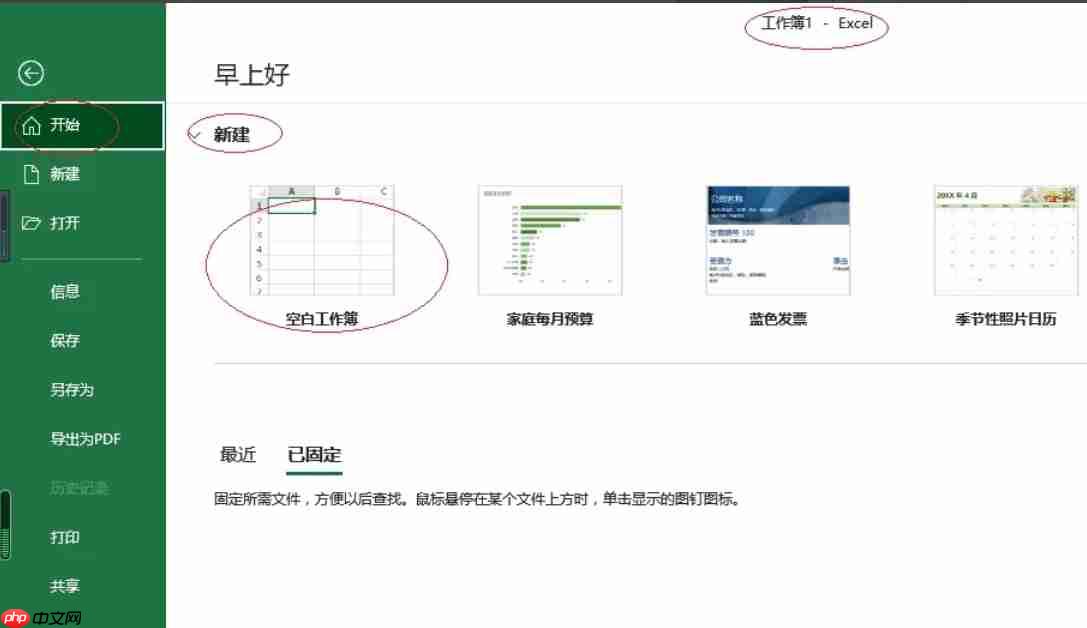
第三步
在新建的工作簿中,使用鼠标拖动选择需要清除内容的单元格或区域,也可以选中整行或整列,具体根据实际需求决定。
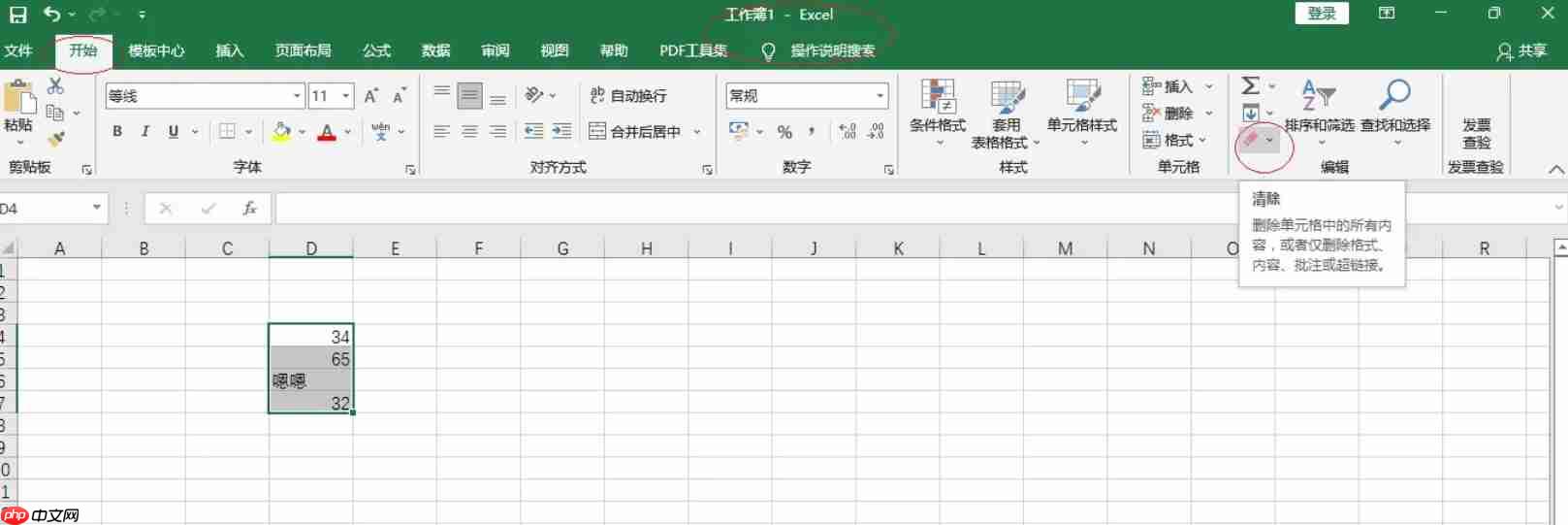
第四步
切换到顶部菜单栏的“开始”选项卡,在“编辑”功能组中找到“清除”按钮。
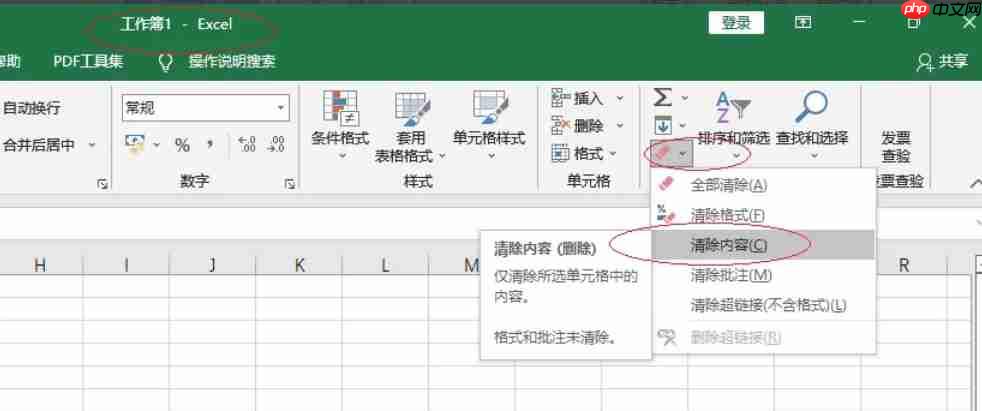
第五步
点击“清除”按钮右侧的小箭头,系统将弹出下拉选项菜单。
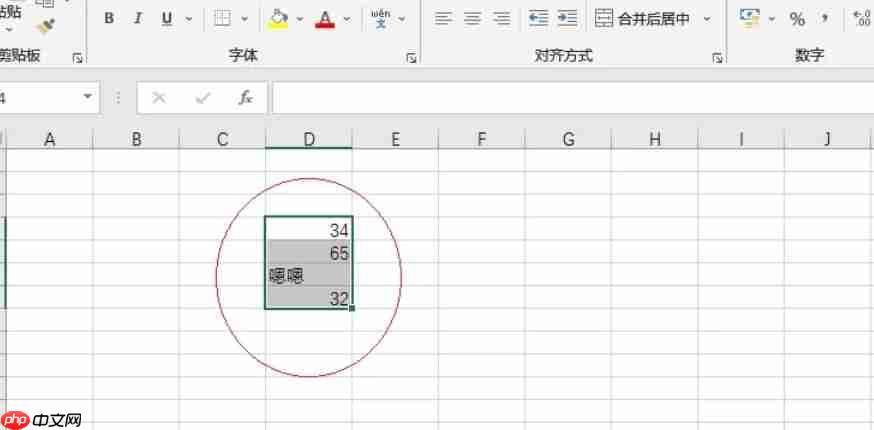
第六步
在下拉菜单中选择“清除内容”,即可删除所选区域内的所有内容,但保留原有的单元格格式(如字体样式、背景颜色、边框设置等)不变。
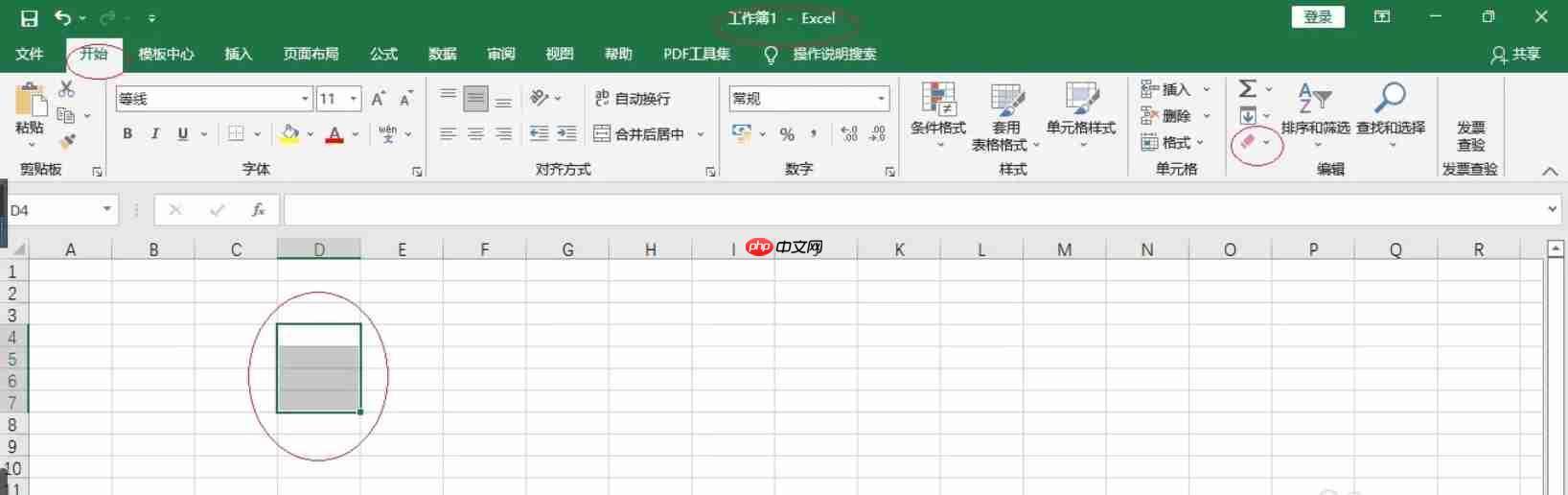
相关阅读
MORE
+- Word插入PDF显示不完整 嵌入文件显示问题处理 07-17 MicrosoftOffice怎么进行云存储 07-17
- MicrosoftOffice激活后软件提示更新但无法更新怎么办 07-17 Perplexity AI如何实现本地缓存 Perplexity AI离线查询方案 07-17
- b站免费日本高清大片 哔哩哔哩日本大片免费入口 07-17 b站高清日本大片合集 免费在线观看bilibili最新大片资源 07-17
- 系统安装中如何选择合适的磁盘缓存设置提升磁盘性能 07-17 华硕电脑USB-C接口功能及扩展设备连接教程 07-17
- 如何制作多系统启动U盘,实现不同系统自由切换? 07-17 Steam游戏共享怎么用 Steam家庭共享功能详细使用教程 07-17
- mac怎么下载windows系统 07-17 惠普笔记本电脑音频驱动安装及故障修复教程 07-17
- 系统安装盘制作失败如何排查问题及常见错误解决方案 07-17 安装Windows系统时如何配置多语言环境,实现多语言切换 07-17
- 电脑文件后缀名怎么显示 快速查看文件格式的技巧 07-17 联想主机系统内存超频安全设置及性能提升策略 07-17
- MicrosoftOffice怎么进行文档打印设置 07-17 如何让iPhone 17运行更流畅 iPhone 17卡顿优化方法分享 07-17





























 湘公网安备
43070202000716号
湘公网安备
43070202000716号